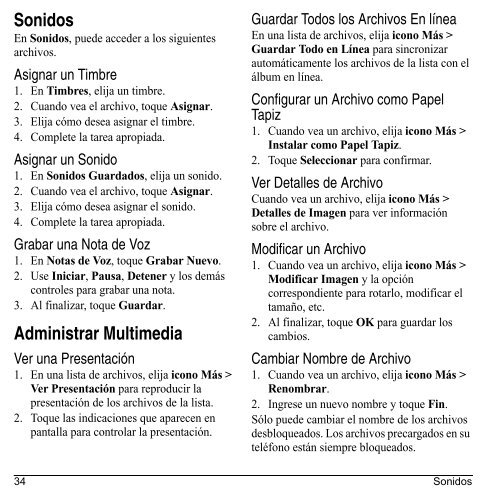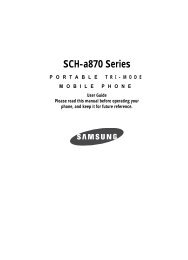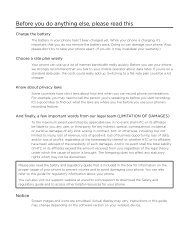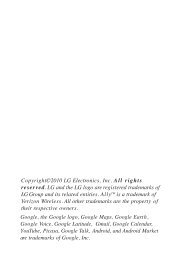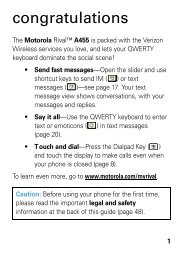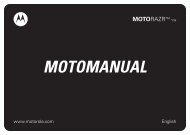Rio™ E3100 guía del usuario - Kyocera Wireless
Rio™ E3100 guía del usuario - Kyocera Wireless
Rio™ E3100 guía del usuario - Kyocera Wireless
Create successful ePaper yourself
Turn your PDF publications into a flip-book with our unique Google optimized e-Paper software.
Sonidos<br />
En Sonidos, puede acceder a los siguientes<br />
archivos.<br />
Asignar un Timbre<br />
1. En Timbres, elija un timbre.<br />
2. Cuando vea el archivo, toque Asignar.<br />
3. Elija cómo desea asignar el timbre.<br />
4. Complete la tarea apropiada.<br />
Asignar un Sonido<br />
1. En Sonidos Guardados, elija un sonido.<br />
2. Cuando vea el archivo, toque Asignar.<br />
3. Elija cómo desea asignar el sonido.<br />
4. Complete la tarea apropiada.<br />
Grabar una Nota de Voz<br />
1. En Notas de Voz, toque Grabar Nuevo.<br />
2. Use Iniciar, Pausa, Detener y los demás<br />
controles para grabar una nota.<br />
3. Al finalizar, toque Guardar.<br />
Administrar Multimedia<br />
Ver una Presentación<br />
1. En una lista de archivos, elija icono Más ><br />
Ver Presentación para reproducir la<br />
presentación de los archivos de la lista.<br />
2. Toque las indicaciones que aparecen en<br />
pantalla para controlar la presentación.<br />
Guardar Todos los Archivos En línea<br />
En una lista de archivos, elija icono Más ><br />
Guardar Todo en Línea para sincronizar<br />
automáticamente los archivos de la lista con el<br />
álbum en línea.<br />
Configurar un Archivo como Papel<br />
Tapiz<br />
1. Cuando vea un archivo, elija icono Más ><br />
Instalar como Papel Tapiz.<br />
2. Toque Seleccionar para confirmar.<br />
Ver Detalles de Archivo<br />
Cuando vea un archivo, elija icono Más ><br />
Detalles de Imagen para ver información<br />
sobre el archivo.<br />
Modificar un Archivo<br />
1. Cuando vea un archivo, elija icono Más ><br />
Modificar Imagen y la opción<br />
correspondiente para rotarlo, modificar el<br />
tamaño, etc.<br />
2. Al finalizar, toque OK para guardar los<br />
cambios.<br />
Cambiar Nombre de Archivo<br />
1. Cuando vea un archivo, elija icono Más ><br />
Renombrar.<br />
2. Ingrese un nuevo nombre y toque Fin.<br />
Sólo puede cambiar el nombre de los archivos<br />
desbloqueados. Los archivos precargados en su<br />
teléfono están siempre bloqueados.<br />
34 Sonidos